
foorab 主题简介
foorab for foobar2000 主题是本站(智享阁)制作的另一款 Foobar2000 主题皮肤,同样支持浅色和深色模式切换,除了集成众多音频解码插件、可视化插件、视频播放插件外,还集成了远程控制插件及一些懒人化的配置文件。
版权提示
主题改进
foorab 主题相比以前的 EsnPC 主题,有以下变化:
1、以 foorab 为主题命名,一个新的开始
2、去掉多年不更新的 UI Hacks 插件
3、去掉 MPV 视频组件(不常更新)
4、将 foo_enhanced_spectrum_analyzer 可视化组件替换更为强大的 foo_vis_spectrum_analyzer 组件(需win10+系统)
5、界面重新布局
6、按钮添加文本提示,右键可开启或关闭提示(响应区域为底栏左边空白区域)
7、解决播放列表的部分问题
8、去掉了原来的播放列表管理面板(注:播放列表有自带相同功能的弹出播放列表管理面板,如有使用需求可在播放列表上按鼠标中键或按键盘TAB键即可使用)
9、去掉了原来的歌词大面板
10、添加库树面板,使用基于媒体库的文件夹管理方式
11、播放进度条和音量条,右键添加渐变颜色的开关,同时保留了随机颜色开关
12、安装添加:添加 beefweb 远程控制组件,安装时作为可选项
13、安装添加:添加 cuefixer 组件,安装时作为必要组件安装
14、安装添加:添加并整合一些常用配置文件,安装时作为可选项
15、其它使用问题请参考以前的 EsnPC 主题操作说明
16、更低的资源占用,更快的启动速度
17、视频面板弹出播放列表响应区域为右侧时间上方位置文章源自《智享阁》智享阁-https://www.esnpc.com/foorab-for-foobar2000-theme/
界面展示
新增的光碟旋转界面:
 文章源自《智享阁》智享阁-https://www.esnpc.com/foorab-for-foobar2000-theme/
文章源自《智享阁》智享阁-https://www.esnpc.com/foorab-for-foobar2000-theme/
新增 Mini 界面窗口:
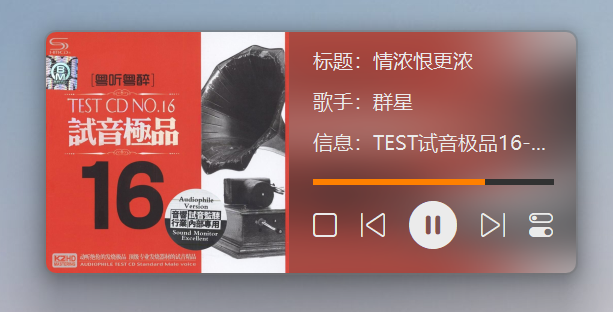 文章源自《智享阁》智享阁-https://www.esnpc.com/foorab-for-foobar2000-theme/
文章源自《智享阁》智享阁-https://www.esnpc.com/foorab-for-foobar2000-theme/
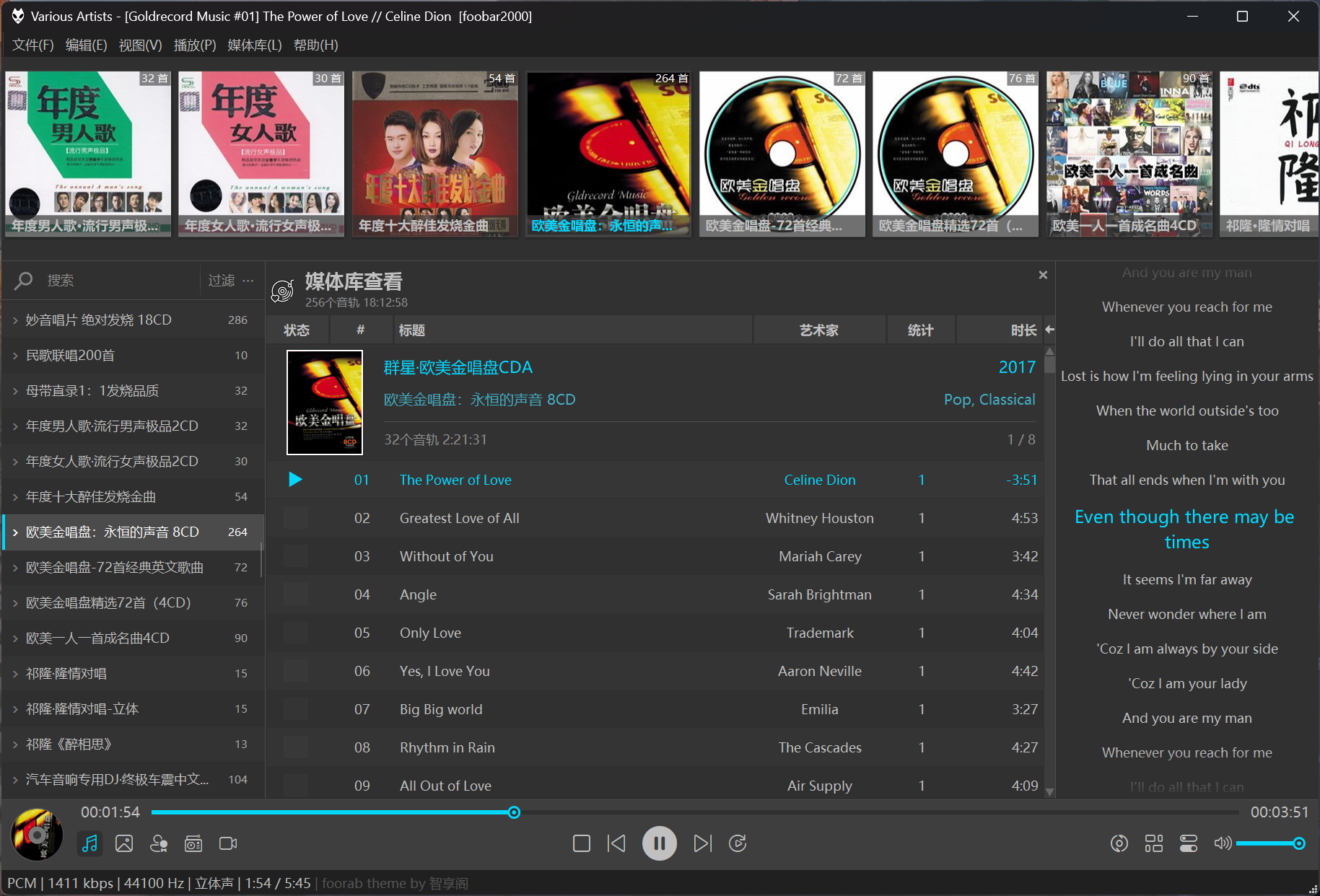 文章源自《智享阁》智享阁-https://www.esnpc.com/foorab-for-foobar2000-theme/
文章源自《智享阁》智享阁-https://www.esnpc.com/foorab-for-foobar2000-theme/
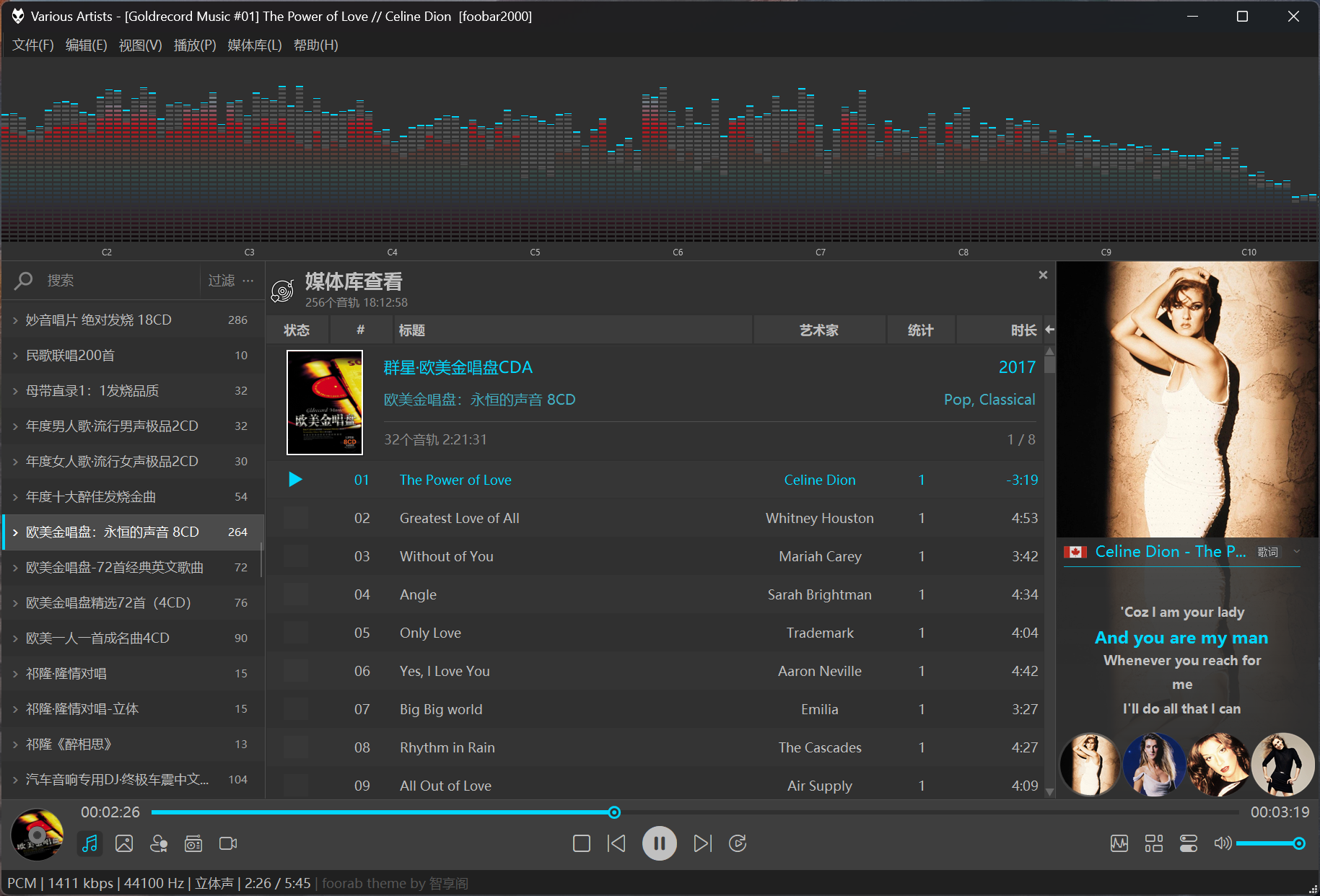 文章源自《智享阁》智享阁-https://www.esnpc.com/foorab-for-foobar2000-theme/
文章源自《智享阁》智享阁-https://www.esnpc.com/foorab-for-foobar2000-theme/
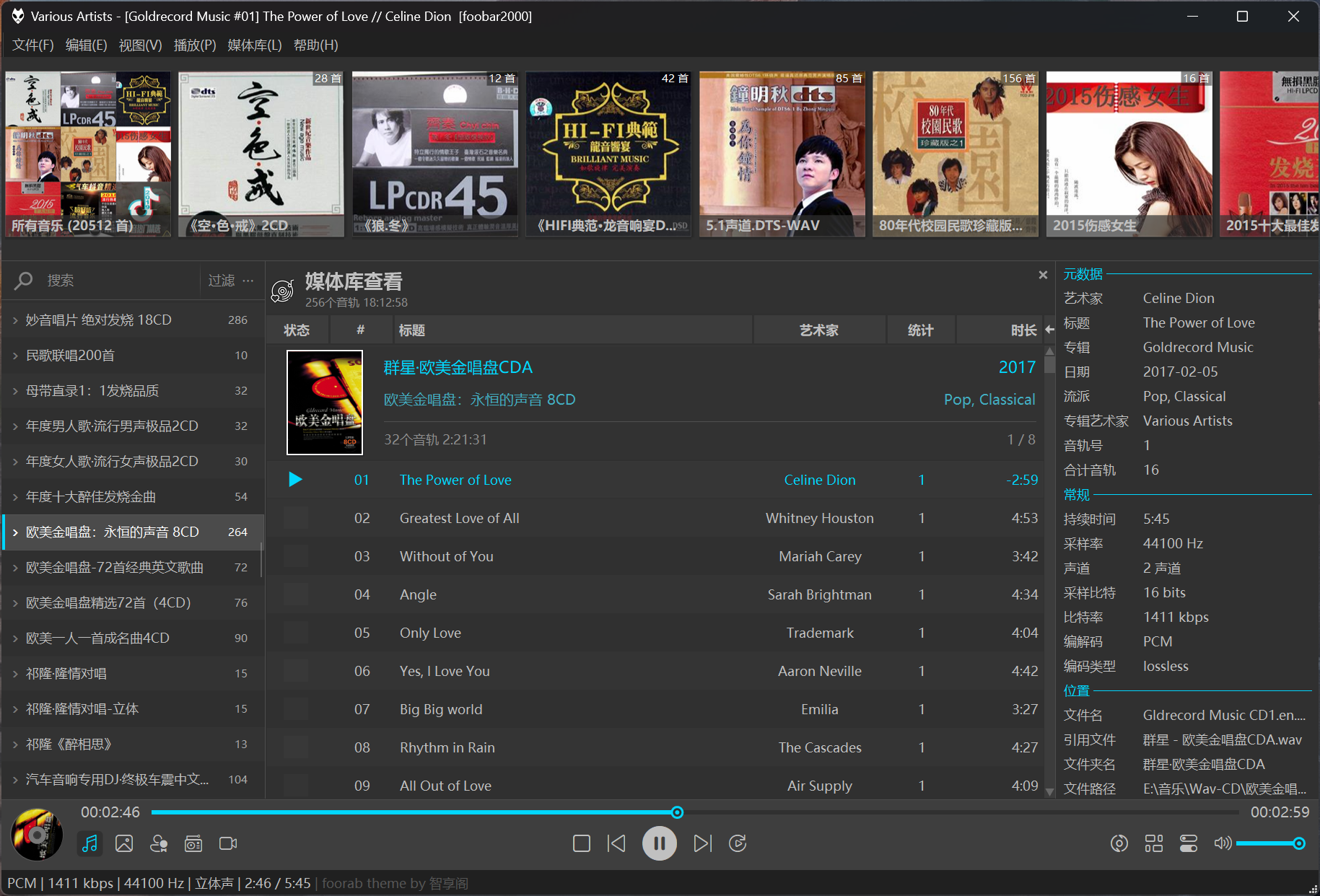 文章源自《智享阁》智享阁-https://www.esnpc.com/foorab-for-foobar2000-theme/
文章源自《智享阁》智享阁-https://www.esnpc.com/foorab-for-foobar2000-theme/
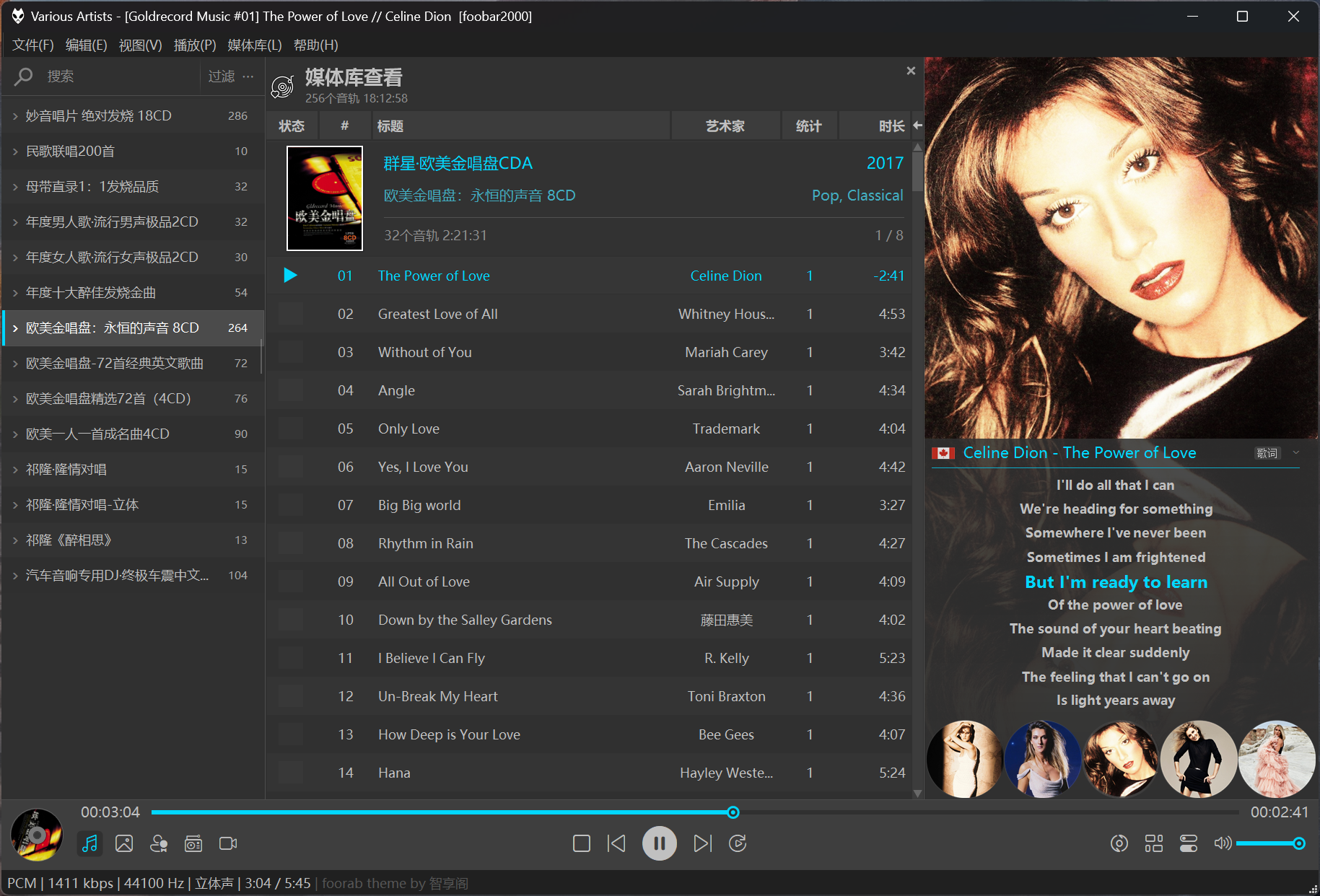 文章源自《智享阁》智享阁-https://www.esnpc.com/foorab-for-foobar2000-theme/
文章源自《智享阁》智享阁-https://www.esnpc.com/foorab-for-foobar2000-theme/
 文章源自《智享阁》智享阁-https://www.esnpc.com/foorab-for-foobar2000-theme/
文章源自《智享阁》智享阁-https://www.esnpc.com/foorab-for-foobar2000-theme/
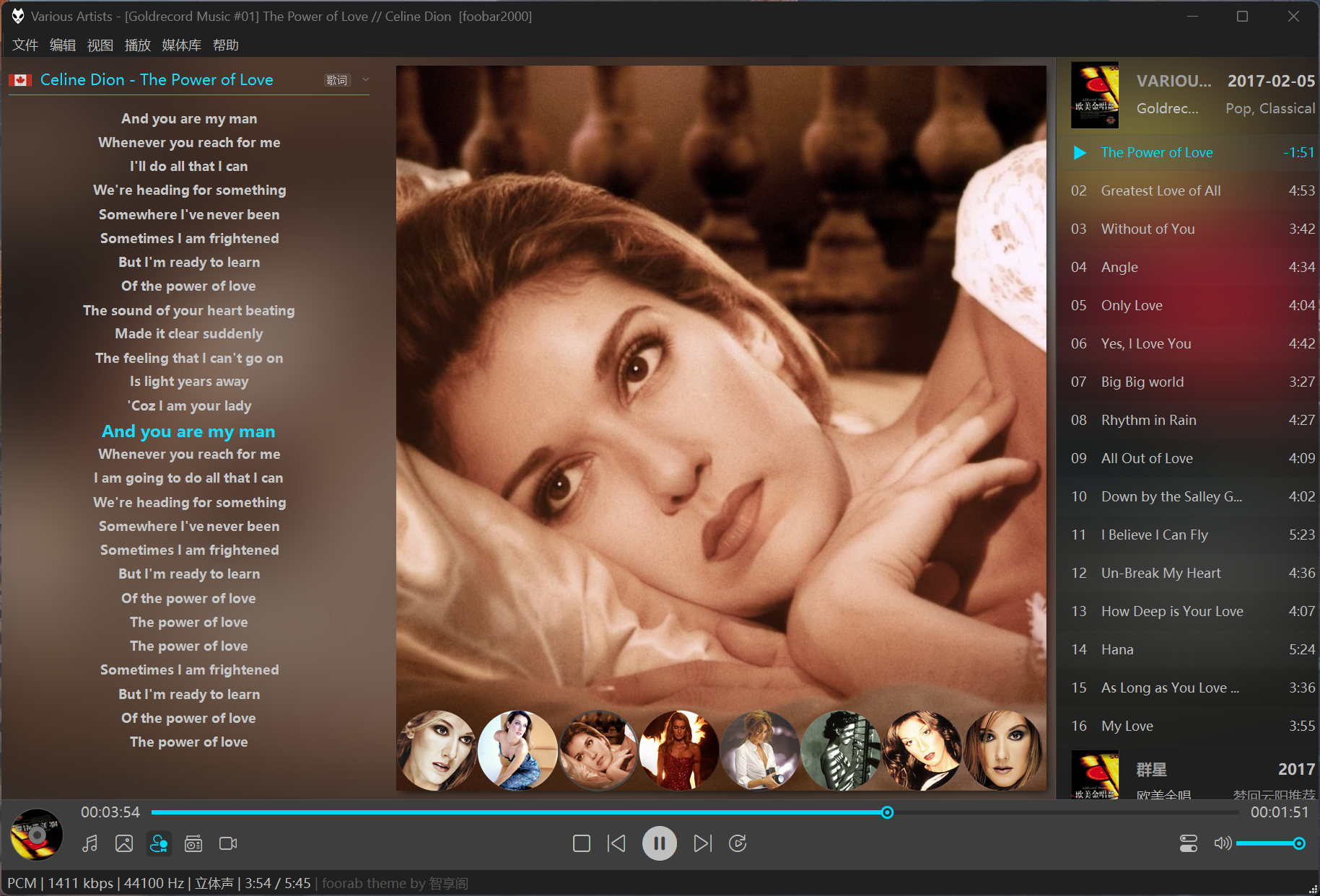 文章源自《智享阁》智享阁-https://www.esnpc.com/foorab-for-foobar2000-theme/
文章源自《智享阁》智享阁-https://www.esnpc.com/foorab-for-foobar2000-theme/
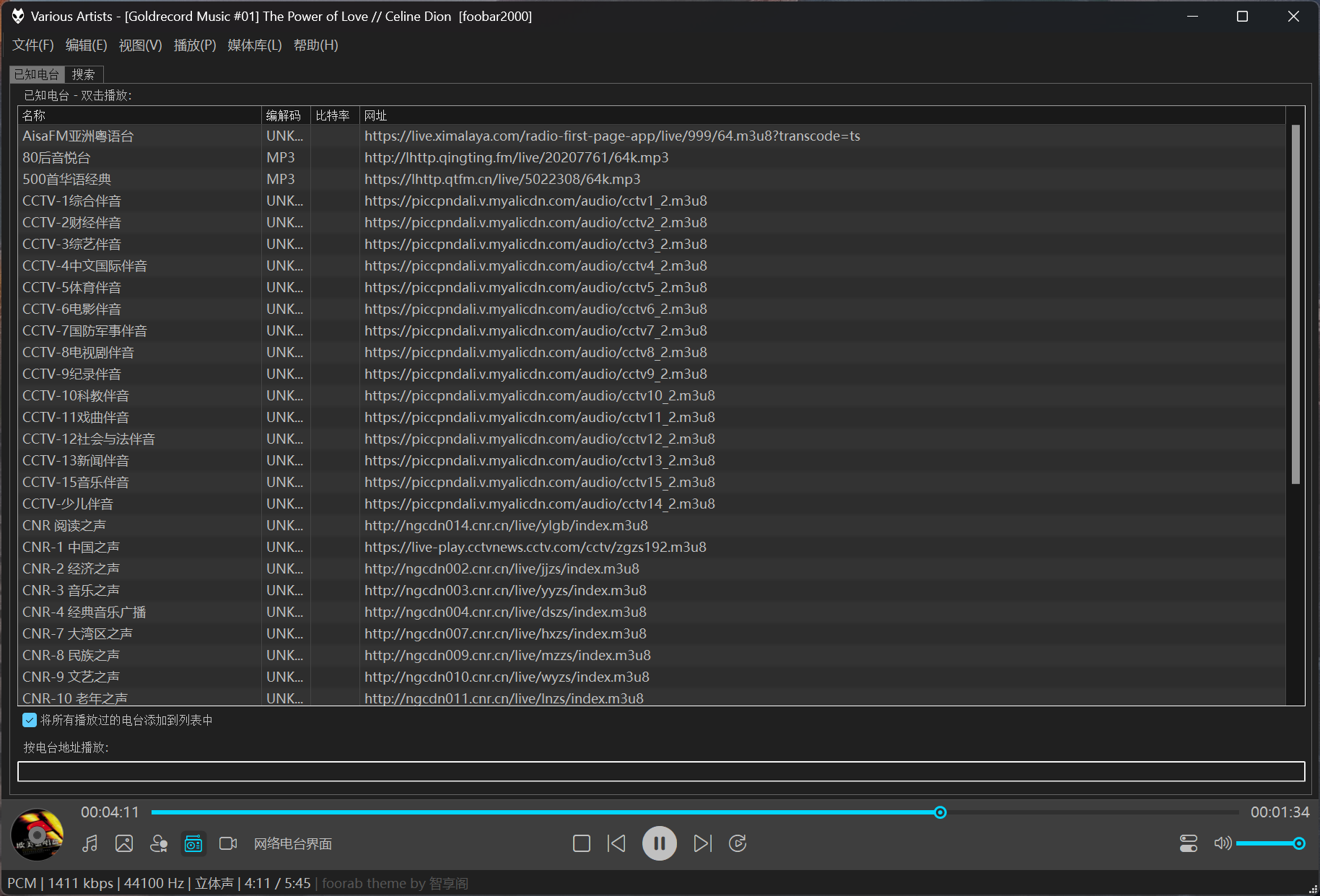 文章源自《智享阁》智享阁-https://www.esnpc.com/foorab-for-foobar2000-theme/
文章源自《智享阁》智享阁-https://www.esnpc.com/foorab-for-foobar2000-theme/
配合 MicaForEveryone 软件,在 Windows 11 系统上启用亚克力效果界面: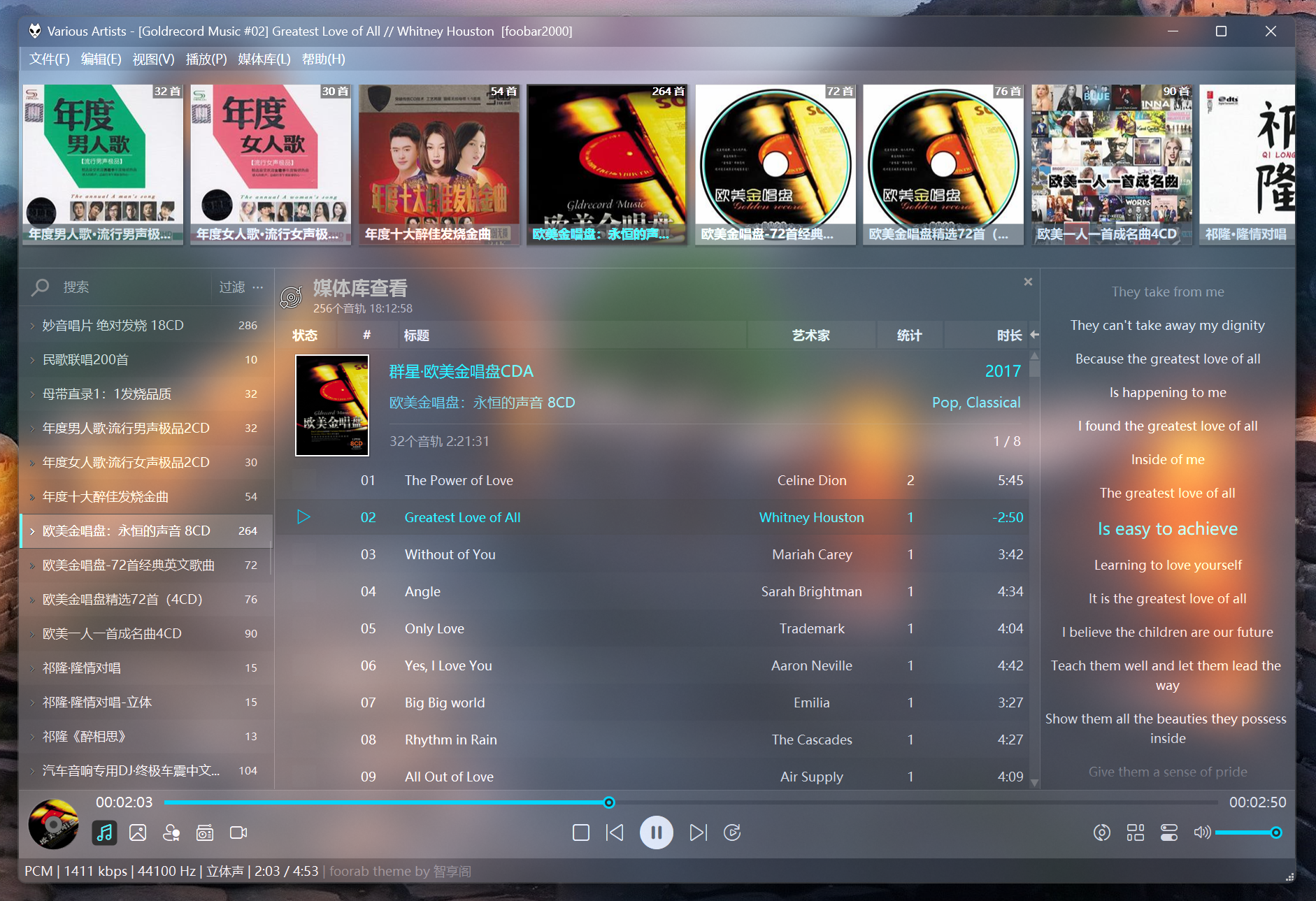
安装说明
1、 使用默认安装路径,安装好后,直接使用即可。(推荐安装)
2、 如果你指定了安装路径,安装完毕后,你需要如下操作:
A、进入“参数选项-显示”标签里,将:“艺术家”标签里的
x86版本:
D:\Program Files\foorab32\profile\yttm\art_img\$cut(%artist%,1)\%artist%\*
x64版本:
D:\Program Files\foorab64\profile\yttm\art_img\$cut(%artist%,1)\%artist%\*
修改为:
你指定的安装目录\profile\yttm\art_img\$cut(%artist%,1)\%artist%\*
* 此项设置主要应用于播放器左下角“艺术家“照片的显示,如果你设置为封面或其它,可忽略此项设置。
B、修改"参数选项-显示-WebView“里的用户数据文件夹,随便指定一个可读写的目录即可。
C、修改"参数选项-显示-WebView“里的模板文件路径为:
你指定的安装目录\WebView\Template\foorab.html
3、安装过程中,会自动安装字体文件,如所需字体已安装,则字体安装程序会自动略过;如果安装后按钮都变成了“方框”,按以下方法解决:
A、删除下系统盘(如C盘)Windows – Fonts 目录下原来的 EsnPC Theme Icons 字体(如果删除不掉就重启下电脑)
B、再安装 foorab – themes – foorab – fonts 目录下的字体
使用说明
1、关于碟片旋转界面的图片说明:
a、幻灯图片,动态读取歌曲目录下的 cover.jpg\back.jpg\artist.jpg 三张图片,如果没有就会读取默认图片;
b、旋转碟片,动态读取歌曲目录下的 cd.jpg 图片,如果没有就会读取默认图片;
c、右下角的专辑图标,动态读取歌曲目录下的 icon.png 图片,如果没有就会读取默认图片;
d、如果更改了安装路径,要去参数设置-显示-WebView里修改对应的模板路径(建议默认路径安装!)
e、如果碟片旋转界面显示空白,说明你的系统缺少必要组件,需要下载 WebView2 安装后才能使用。
2、界面颜色和字体可以通过“菜单-参数选项-显示-默认用户界面-颜色和字体“ 进行自由搭配,颜色搭配可使用本站 在线配色 工具。
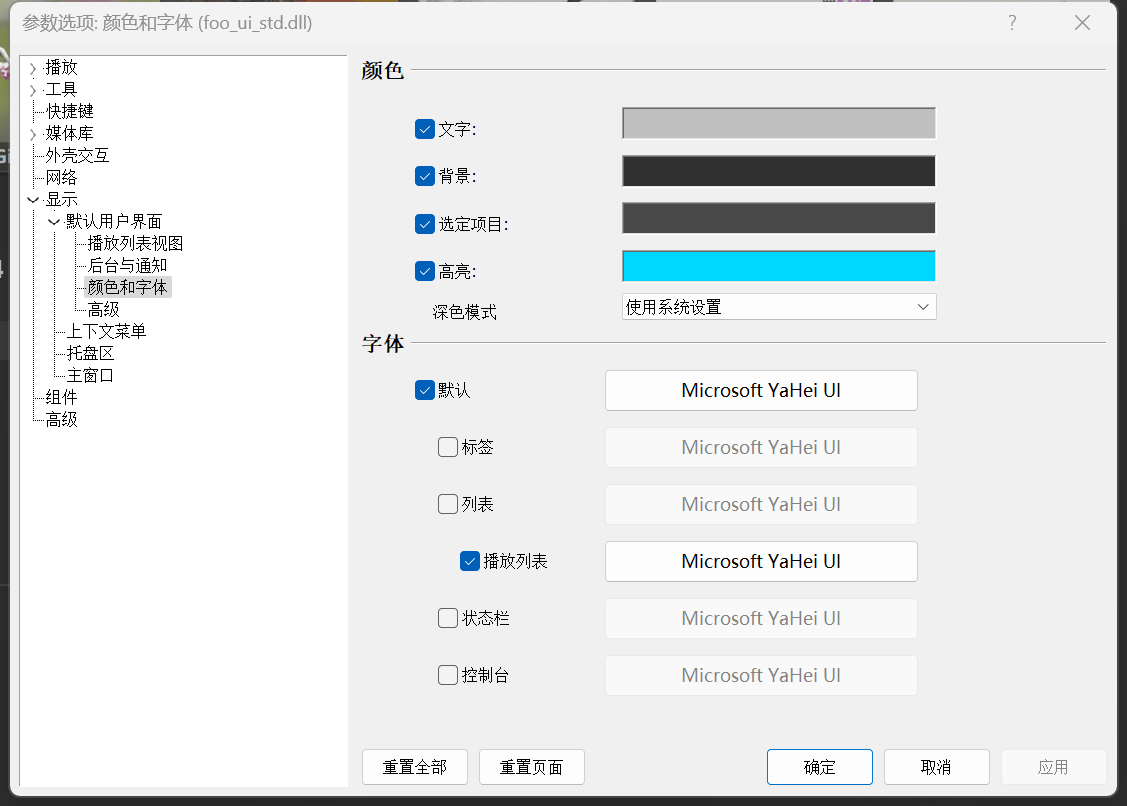
特别提示
1、不支持 windows 7 ,windows 8 上未测试,建议在 windows 10+ 系统上使用。
2、标准安装的方式下,如需卸载或更新,有提示是否删除配置文件,请谨慎操作。
3、如果选择“标准安装”方式,配置文件夹位于:C:\Users\用户名\AppData\Roaming\foobar2000-v2 里面,(可在资源管理器地址栏键入%appdata%,然后按Enter回车键,或者在foobar2000界面窗口按住shift,然后点左上角菜单图标-文件-浏览配置文件夹)
4、如果选择“便携安装”方式,profile 文件夹则位于 foobar2000 根目录下。(在foobar2000界面窗口按住shift,然后点左上角菜单图标-文件-浏览配置文件夹也可)
更新日志
2024112101
1、新增:侧边栏现在支持左右切换,右下角布局按钮上右键点击切换(仅限foorab主题)
2、新增:底部控制栏高度可调,右键-面板属性配置-底部区块高度(仅限foorab主题)
3、更新:歌词组件,修复内存上升以及拖动进度条崩溃的问题
4、更新:webview 组件控件版本到 1.0.2849.39
5、优化:主题代码大量优化,现在面板切换、颜色切换响应速度更快
6、优化:旋转碟片模版代码,建议删除 WebView 目录下旧的 EBWebView 缓存文件夹
7、设置:mpv视频组件修改为默认不加载封面,避免无法按时关闭显示器的问题,手动设置路径为:参数设置-工具-MPV-播放器-在视频窗口中显示封面
2024110901
1、优化:系统资源占用
2、修复:播放暂停按钮状态不同步的问题
3、更新:安装程序将Mini窗配置分离出来
4、更新:歌词组件
5、重写:歌词自定义布局面板代码以适配新版歌词组件的新特性
2024102401
1、优化:Mini 界面窗口的 CPU 占用
2、重写:背景封面模糊代码以减小资源占用
3、新增:Mini 界面窗口竖版和横版切换,拖动窗口大小并且宽度小于高度时,自动切换到竖版,反之切换到横版
4、设置:Mini 界面窗口默认置顶,拖动窗口可改变大小
5、更新:Asion主程序汉化版
2024101701
1、更新汉化版主程序
2、更新:歌词组件
3、添加:Mini 界面窗口,使用方法如下:
* 左键单击原来的快速设置按钮以开启或关闭,右键点击改为打开快速设置
* 按鼠标中键移动 Mini 界面窗口位置
* 如想改变模糊程序及封面透明度,在文本区域右键-属性设置窗口更改相应的数值
* 如想将 Mini 界面窗口置顶,勾选设置:视图/浮窗/智享阁 Mini 界面/总在最上面
* 如想FB启动时开启 Mini 界面窗口,勾选设置:视图/浮窗/智享阁 Mini 界面/启动时显示
2024100601
1、获取面板代码细节优化
2、更新:歌词组件
3、更新:JS 分离器组件
4、更新:主程序Asion汉化版到2.1.6
5、安装程序小调整
2024090701
1、修正:播放暂停时旋转碟片不再复位,而是保持暂停时的碟片旋转角度
2、更新修复:JS分离器组件,修复编辑坐标时导致fb崩溃的问题
3、更新:歌词组件
4、更新:webview 组件
5、新增:碟片旋转界面右上角添加正在播放项目的音轨文件格式图标(未勾选频谱动画的情况下显示)
2024080201
1、更新 foo_youtube 组件
2、更新 JS 分离器组件
3、更新歌词组件
4、旋转碟片界面设置里添加背景颜色模式选项
5、修复:在底栏上单击或双击时,碟片旋转界面和mpv界面闪烁的问题
特别感谢
1、对 foobar2000 汉化做出巨大贡献的:Asion;
2、艺术家简介、库树脚本作者:WilB,汉化:always_beta;
3、播放列表管理器,播放列表作者:br3tt;
4、歌词插件作者:ohyeah;
5、分离器插件:lur;
6、其他所有为 Foobar2000 所付出的汉化、修改、测试等各界人士。
下载地址
友情提示:关于xx管家、xx卫士、xx安全中心的报毒提示,请自行选择处理方式:
一、添加白名单;
二、删除主题安装包。
三、自己动手,别躺在树下等果子吃还说是酸的。
foorab32 开头的为 foobar2000 32 位主题包,foorab64 开头的为 foobar2000 64 位主题包。
发现淘宝等平台售卖本站主题,取消免费下载分享!
现改为扫码赞助后(最低19.90元)获取,赞助后添加QQ好友:75123512,一对一发送!
之前有赞助过本站的,直接加我QQ即可。
反馈交流Q群:648352757
声明:本站所有文章,如无特殊说明或标注,均为本站原创发布。任何个人或组织,在未征得本站同意时,禁止复制、盗用、采集、发布、售卖本站内容到任何网站、书籍等各类媒体平台。如若本站内容侵犯了原著者的合法权益,可联系我们进行处理。



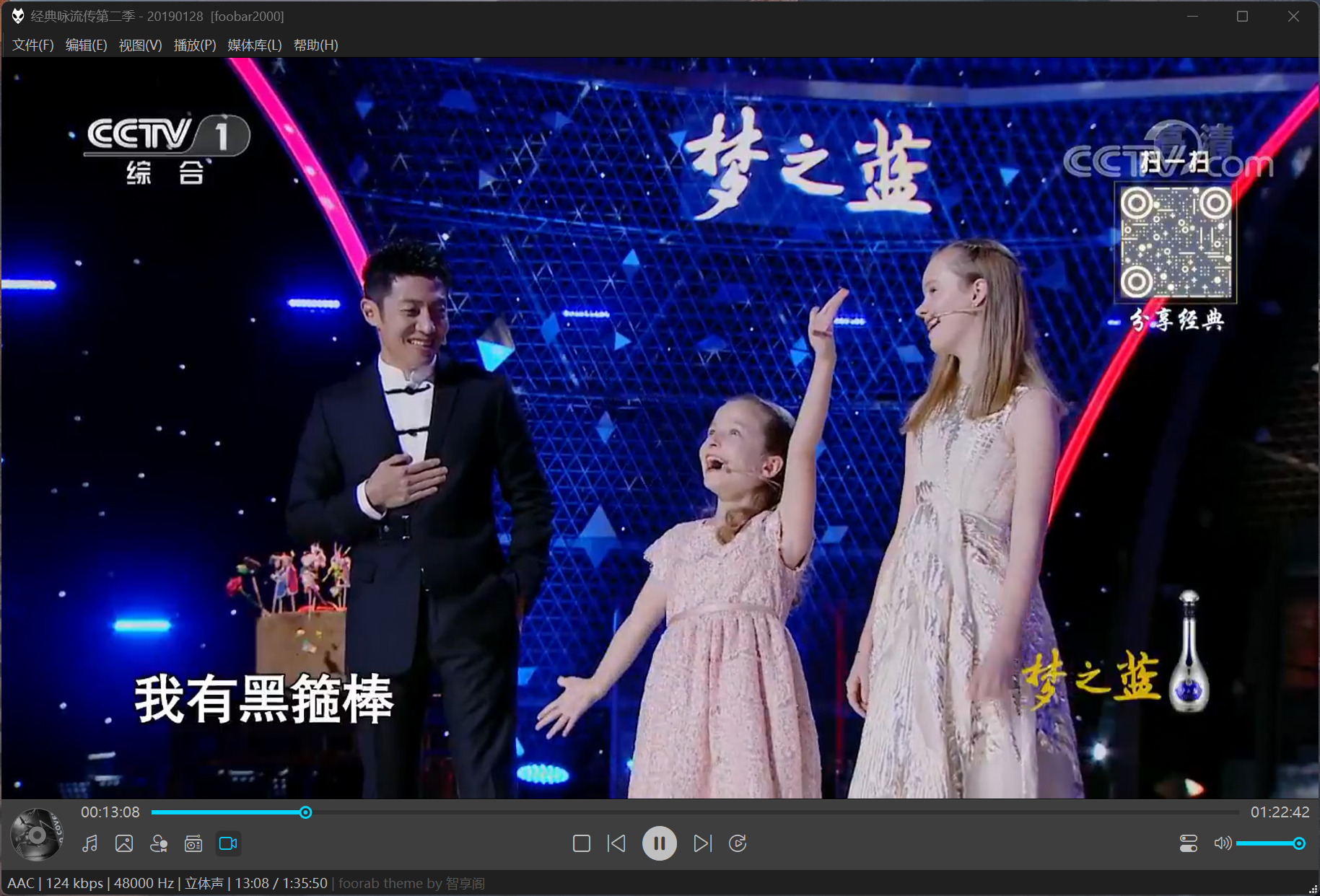
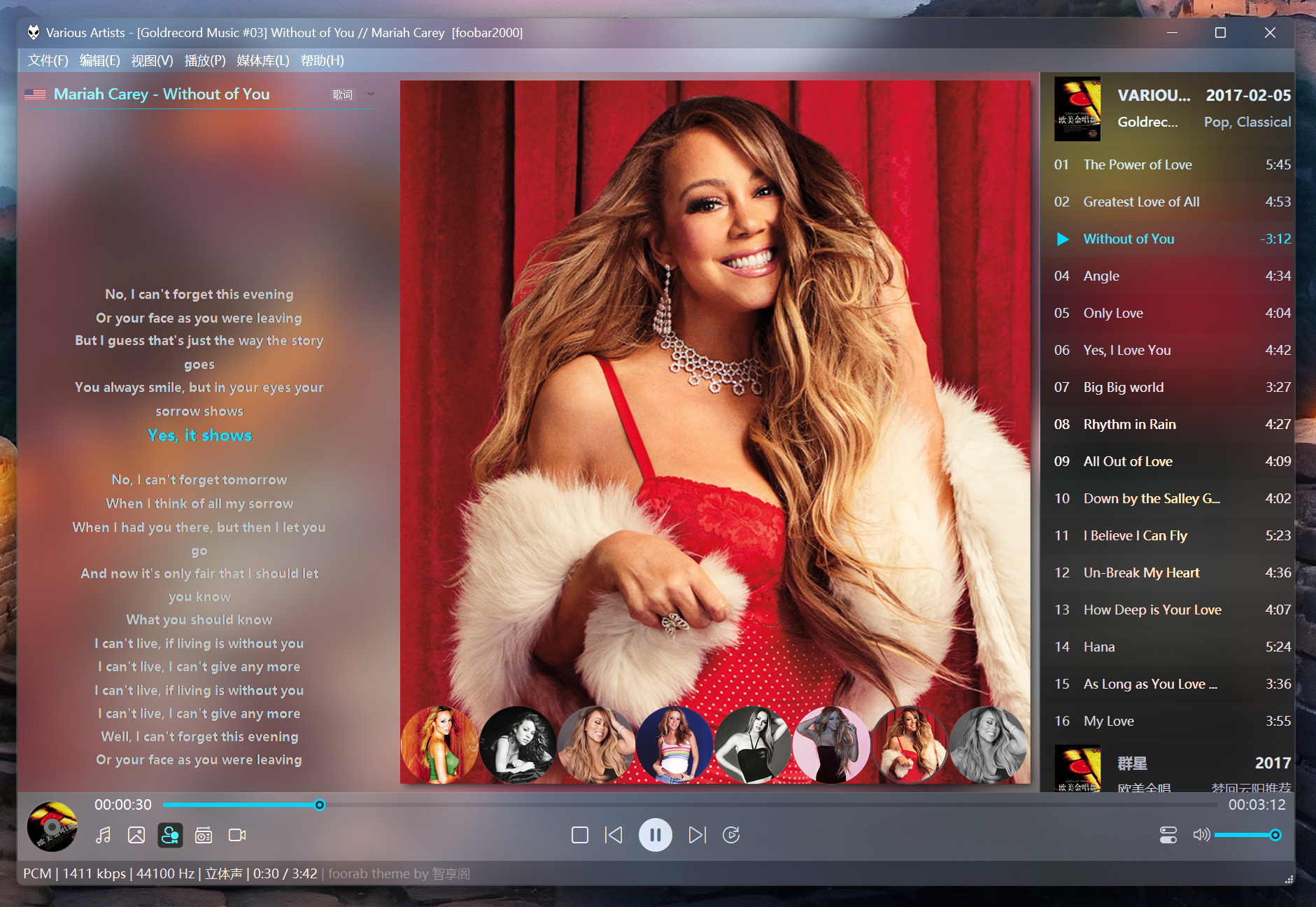
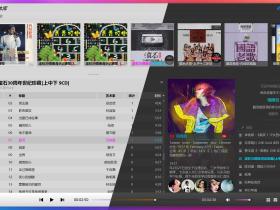

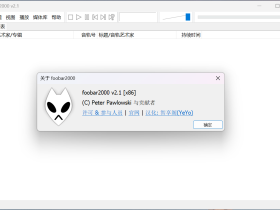
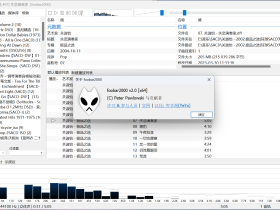
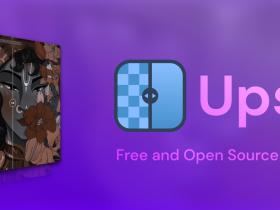
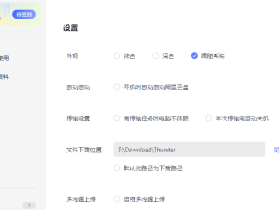
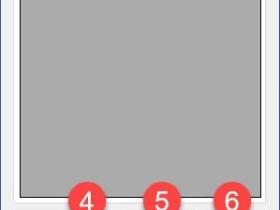

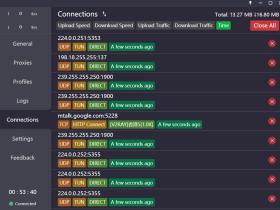

瑞典 1220F
登录回复
我不是要闯入,但我如何获取 foorab 数字皮肤的 foobar 主题或配置文件?
如果有人可以帮助我,我将不胜感激。
I don’t mean to intrude but how do I obtain the foobar theme or config files for the foorab digital skin?
If someone could help me out, I would greatly appreciate it.
北京市崇文区 1219F
登录回复
感谢大佬全力分享
湖北省武汉市 1218F
登录回复
支持 foorab !
要是安装新版本,能保留上一版本中关于界面浅色、最小化到托盘等设置就更好了!
广东省珠海市 B1
登录回复
@ mustang 很无耐,安装的时候,有勾选项的,为啥你们都不愿意多看几眼呢
四川省成都市 1217F
登录回复
非常好非常好
四川省成都市 1216F
登录回复
哈哈哈哈哈哈
湖南省长沙市 1215F
登录回复
非常感谢分享!大牛们做出突出贡献!
北京市昌平区 1214F
登录回复
感谢楼主分享!
四川省成都市 1213F
登录回复
多谢分享,试试和foobox不一样的皮肤
辽宁省沈阳市 1212F
登录回复
好久没有用FOOBAR了,感受下新版,谢谢
广东省东莞市 1211F
登录回复
感谢分享